WPS文档中的表格快速美化变得更好看的方法教程
2023-05-24 09:10:49作者:极光下载站
wps文档是很多小伙伴都在使用的一款文本处理软件,在其中我们有时候会插入一些excel表格,这样就可以同时编辑处理文本和数据内容了。如果我们在电脑版WPS文档中插入表格后,希望快速美化表格样式效果,小伙伴们知道具体该如何进行操作吗,其实操作方法是非常简单的。我们只需要右键点击表格后选择“表格美化”,在打开的侧边栏中进行设置就可以了,也可以在自动出现的“表格样式”选项卡中进行样式的设置和调整,非常简单的。接下来,小编就来和小伙伴们分享具体的操作步骤了,有需要或者是有兴趣的了解的小伙伴们快来和小编一起往下看看吧!
操作步骤
第一步:双击打开WPS文档,插入一个表格;
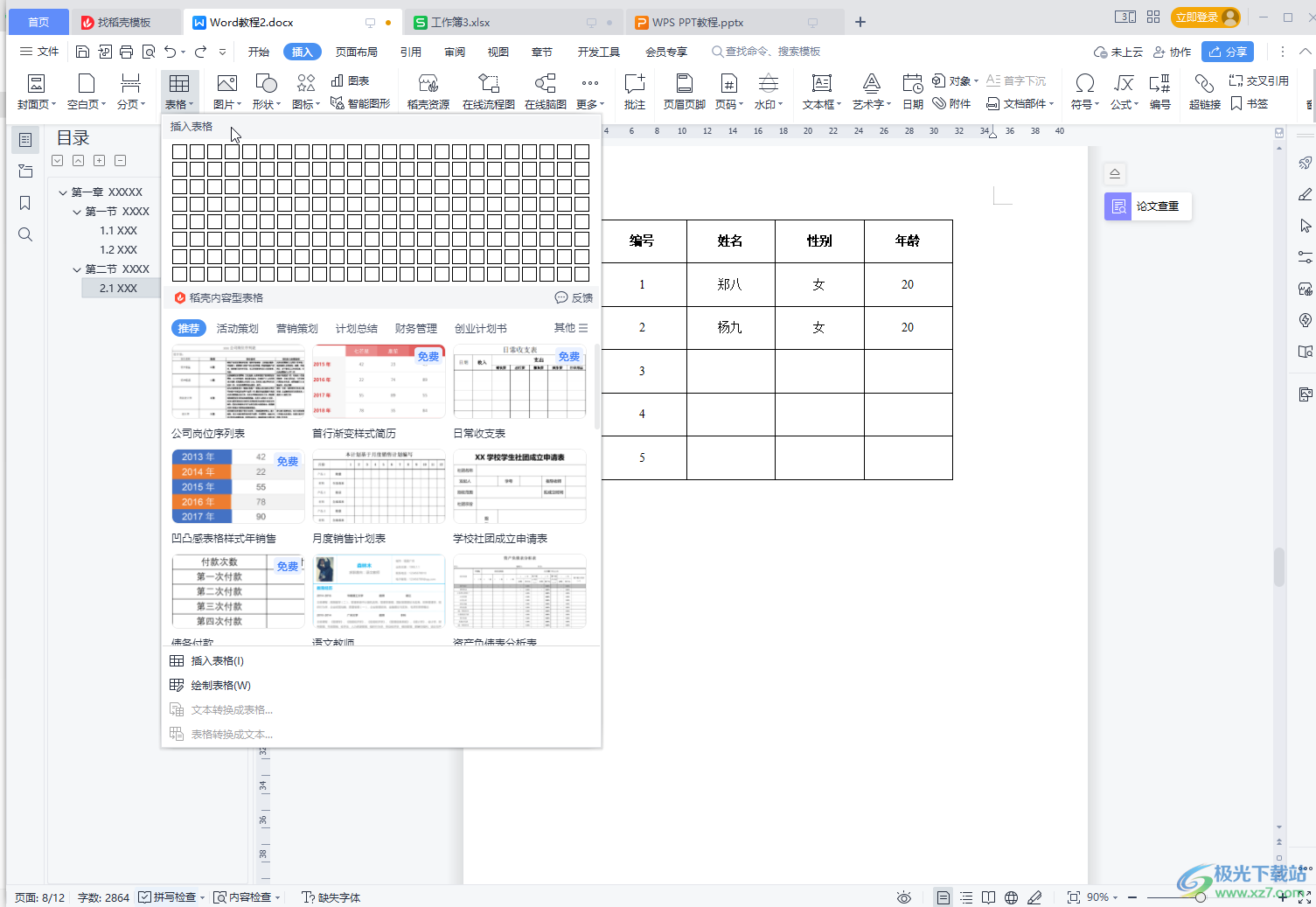
第二步:在表格中右键点击一下,点击“表格美化”;
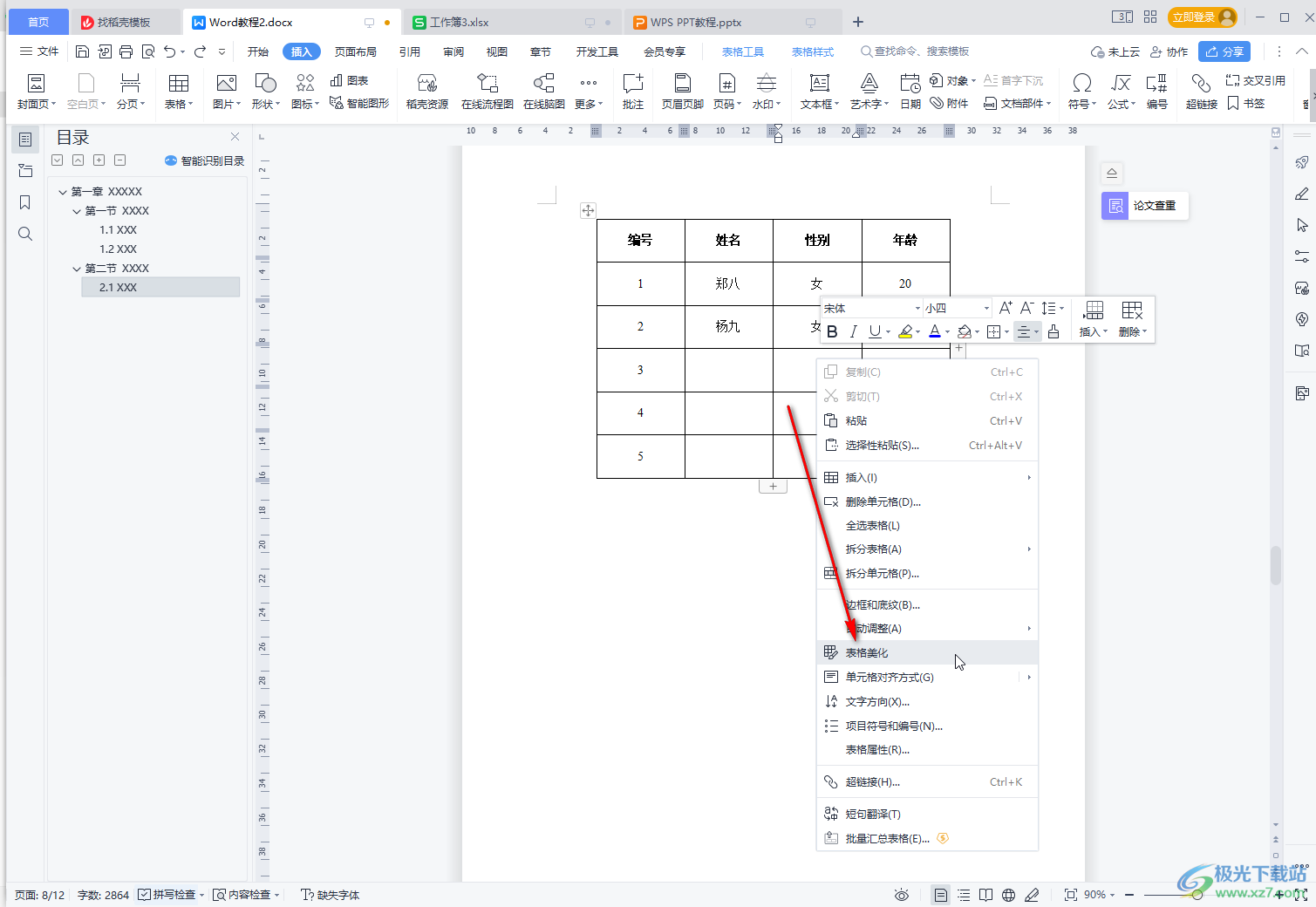
第三步:在打开的侧边栏中点击切换到“表格处理”栏,然后可以点击“表格一键排版”进行美化,也可以依次点击展开“更改样式”“行强调”“列强调”进行设置;
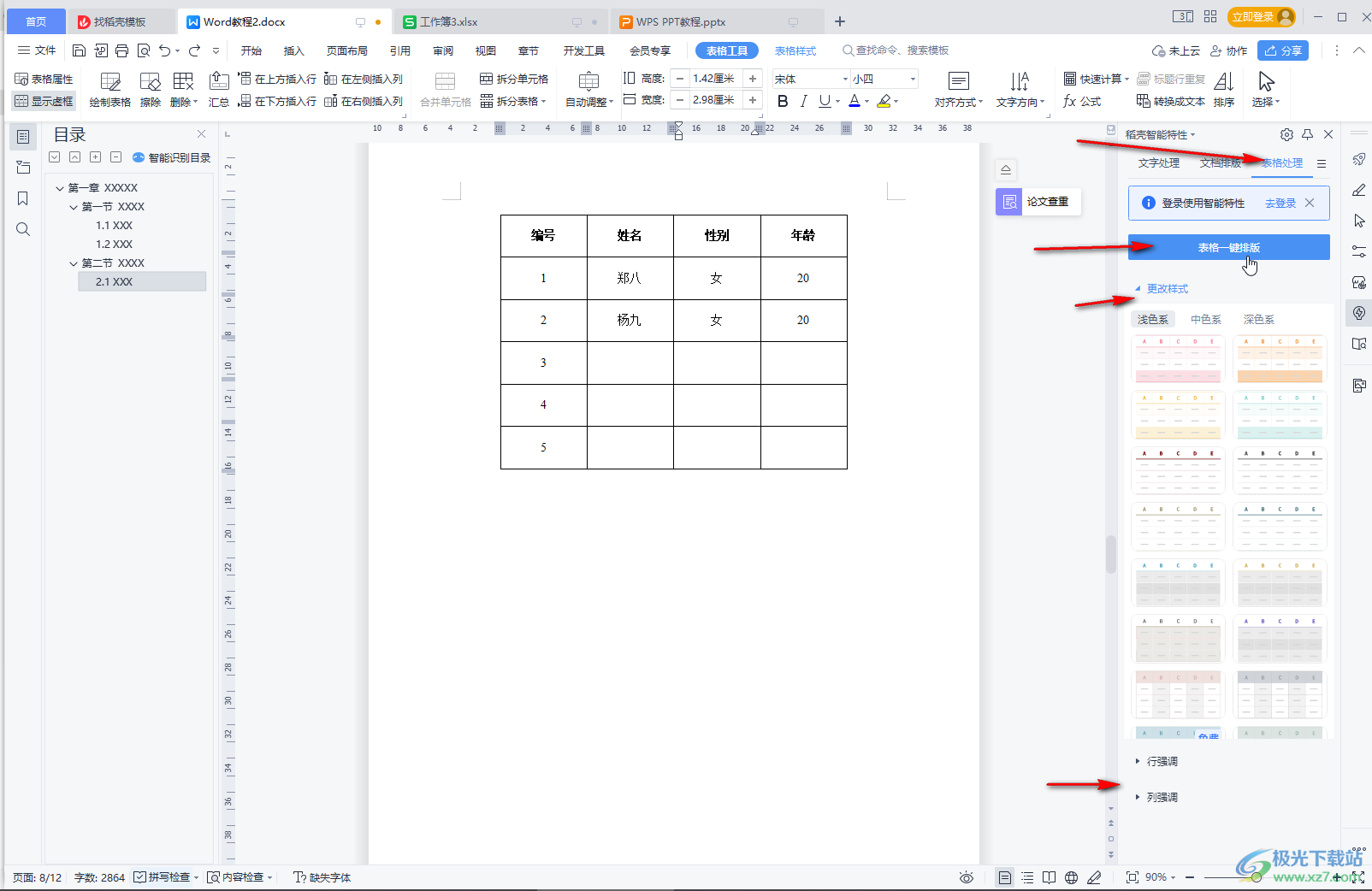
第四步:我们将鼠标悬停到某个效果上时可以看到预览效果,点击就可以进行应用了;
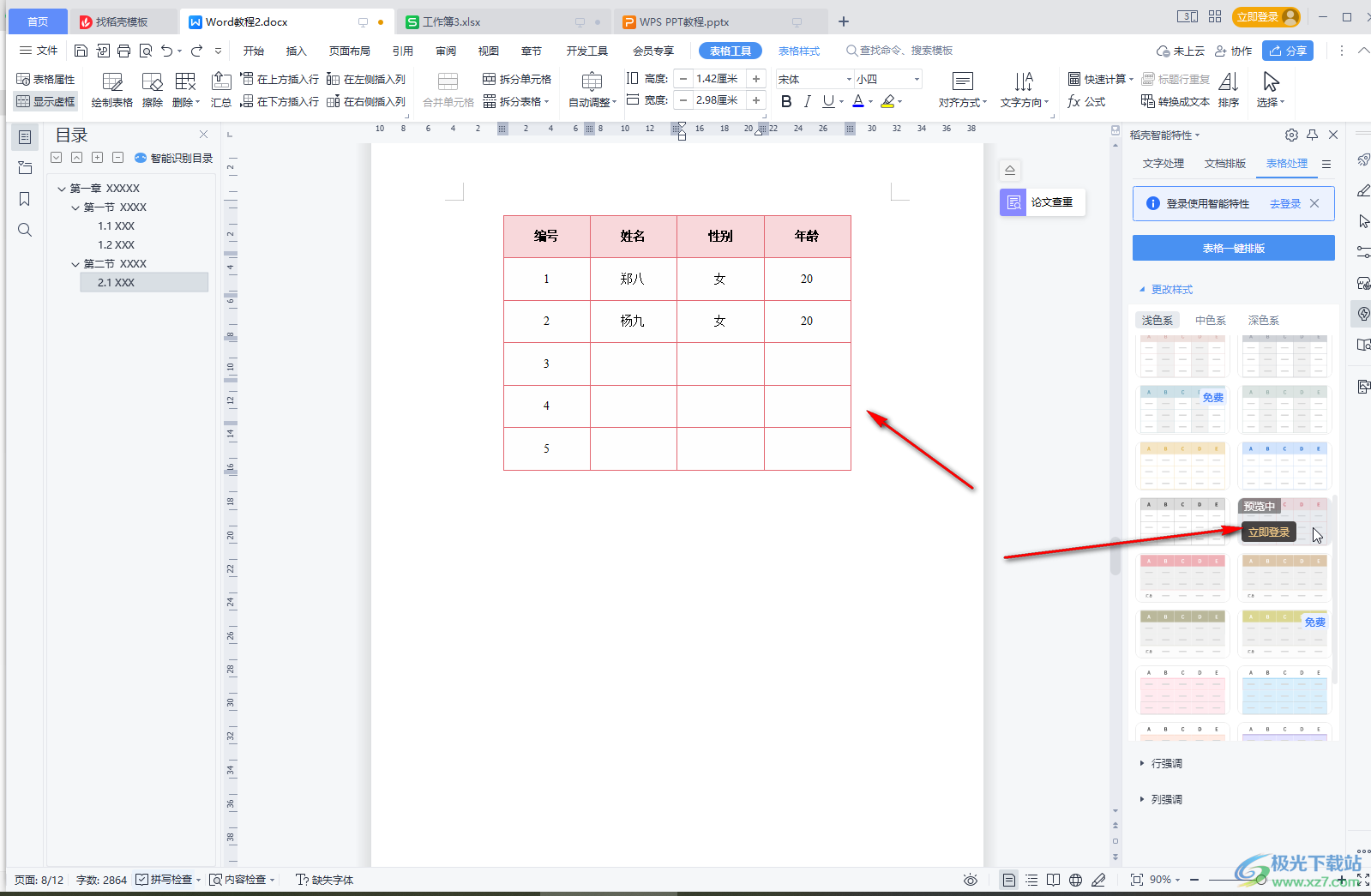
第五步:我们还可以点击切换到“表格样式”栏后设置想要的样式效果进行美化,在“行强调”或者“列强调”栏我们可以设置强调的位置和效果。
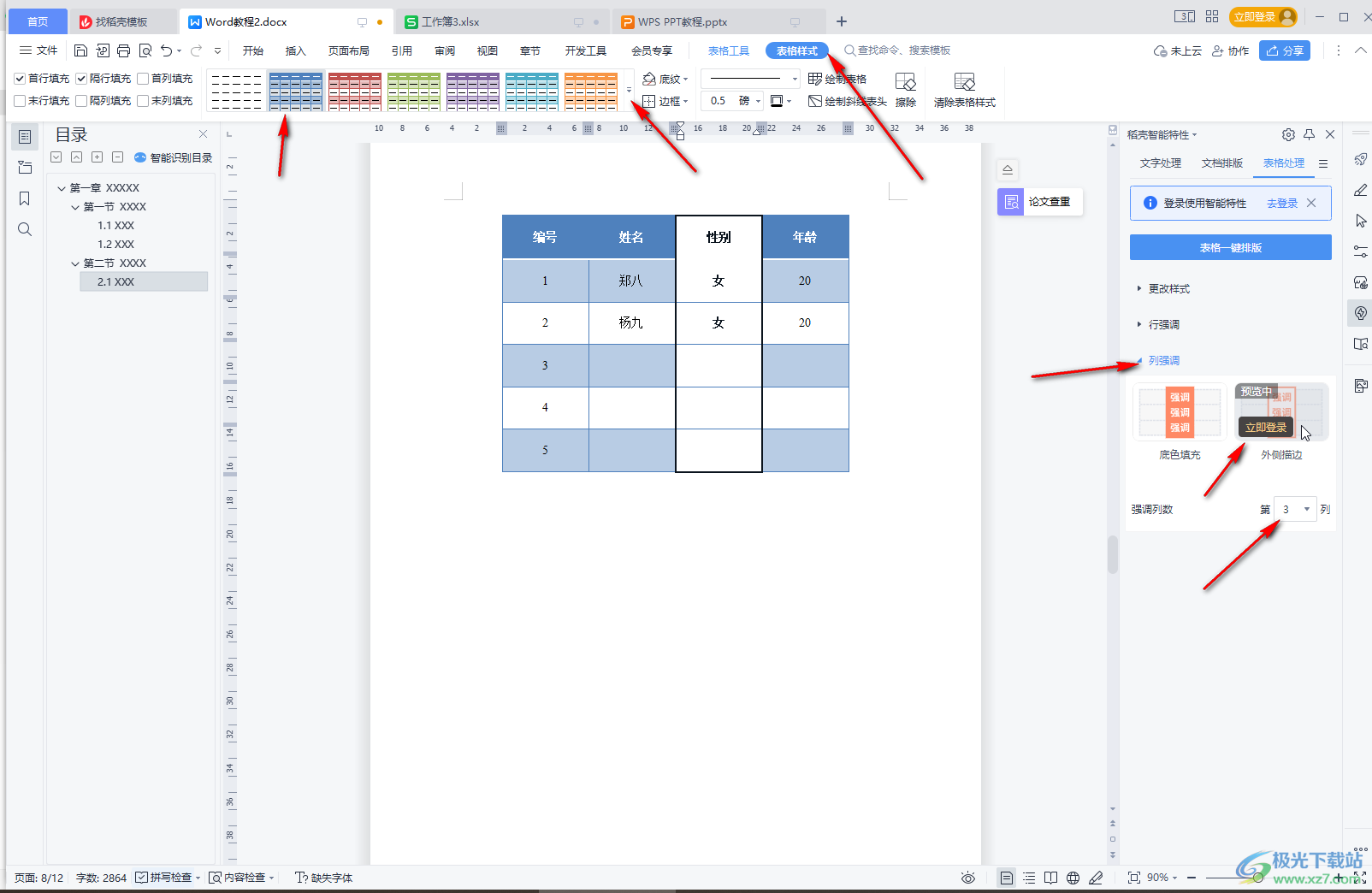
以上就是电脑版WPS文档中插入表格后快速美化的方法教程的全部内容了。总结一下就是右键点击后选择“表格美化”进行操作,或者在界面上方的“表格样式”中进行设置就可以了。
